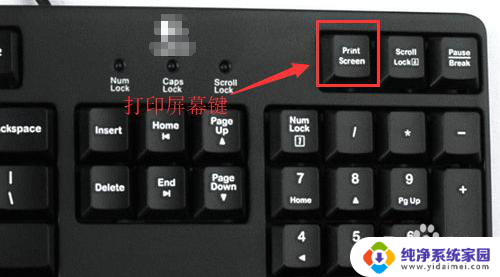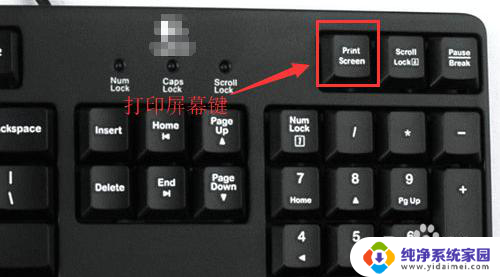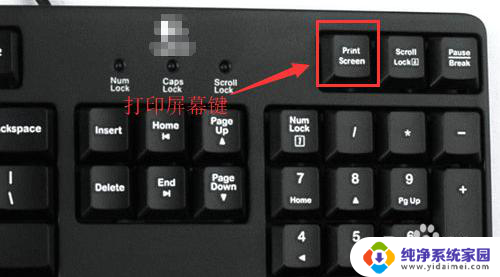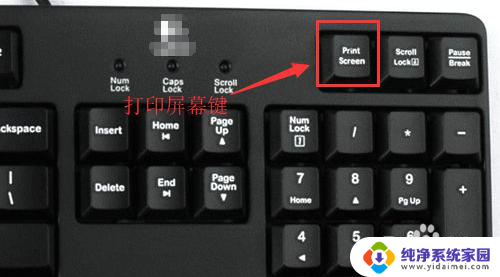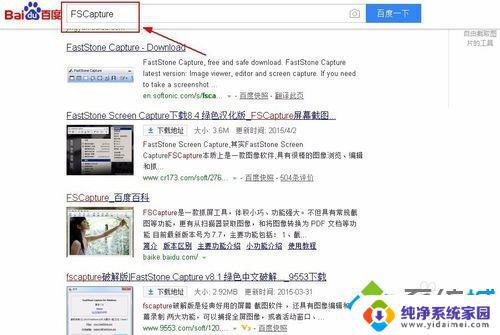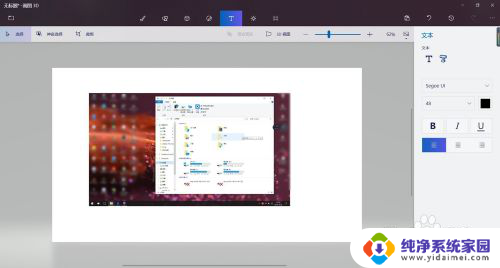怎样截屏电脑屏幕截图 电脑如何快速全屏截图Windows系统
更新时间:2024-02-02 15:39:01作者:xiaoliu
截屏电脑屏幕截图已成为我们日常使用电脑的常见操作,无论是为了记录重要信息、分享精彩瞬间,还是进行教学演示,截屏都能起到关键作用,在Windows系统中,快速全屏截图的方法简单易行,让我们能够轻松捕捉屏幕上的任何内容。无论是新手还是老手,掌握这些技巧都能提高我们的工作效率和便利性。接下来我们将一起探索如何在Windows系统中进行快速全屏截图的方法。
操作方法:
1.一般“Print Screen”键(有些键盘截图键可能是:Print scr 、Print Scr Sysrq、PrtScn,个别键盘厂家标识有所区别)在键盘F12右边第一个。按一下后,电脑已经自动截屏,截屏的图片已经暂存在内存中,然后打开Windows附件里面的“画图”工具,右键“粘贴”,然后保存图片就可以了。
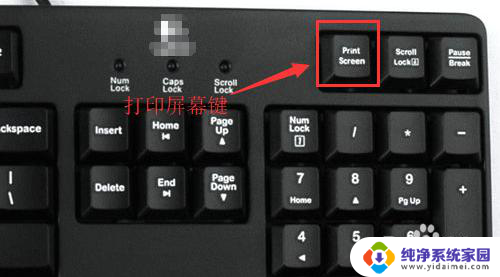
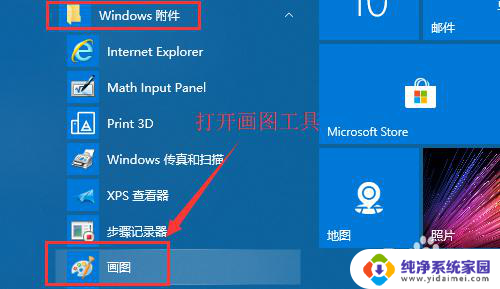
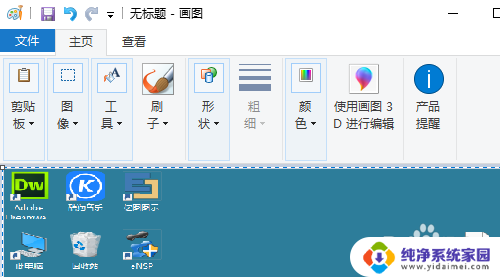
2.如果是笔记本的话,截图按键一般集成在F12或F11按键上,需要用FN+Print Screen组合键来进行截图。
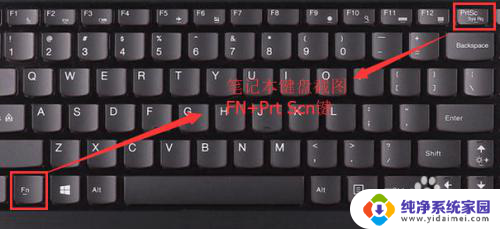
以上就是如何截取电脑屏幕截图的全部内容,如果遇到这种情况,你可以按照以上步骤解决问题,非常简单快速。